К TechieWriter
Большинство проблем, с которыми сталкиваются пользователи Windows, вызваны проблемами с драйверами устройств. Если у вас возникли проблемы с аудиоустройствами, вы можете попробовать перезапустить аудиодрайвер один раз. Существует высокая вероятность того, что ваша проблема будет решена просто так. Читайте дальше, чтобы узнать, как перезапустить аудиодрайвер в Windows 11.
Шаг 1: Щелкните правой кнопкой мыши на Окназначок на панели задач, а затем нажмите Диспетчер устройств из раскрывающегося меню.
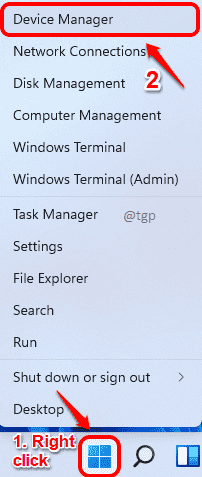
Шаг 2: Нажать на стрелка вниз связанный с разделом Звуковые, видео и игровые контроллеры.
Теперь щелкните правой кнопкой мыши на вашем аудиодрайвере. Затем нажмите на опцию Отключить устройство.
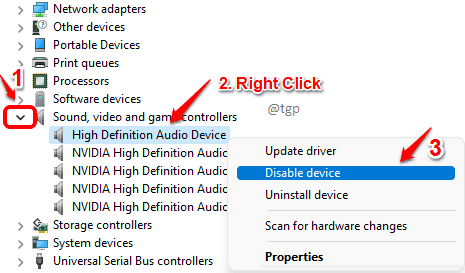
Шаг 3: Откроется окно подтверждения отключения. Нажмите да подтвердить.
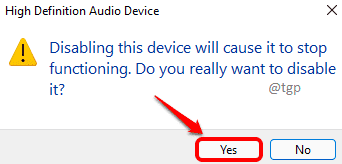
Шаг 4: The Изменение системных настроек Окно теперь предложит вам перезагрузить систему. Если у вас есть несохраненная важная работа, сохраните ее, а затем нажмите кнопку да кнопка. Это перезагрузит вашу машину.
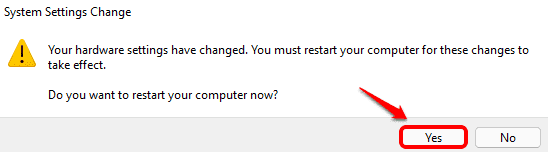
Шаг 5. После перезагрузки системы щелкните правой кнопкой мыши на Значок Windows и нажмите на Диспетчер устройств снова запустить его.

ШАГ 6: Этот раз, щелкните правой кнопкой мыши на аудиодрайвере и щелкните Включить устройство возможность включить ваш аудиодрайвер.
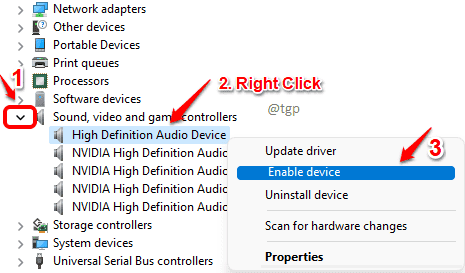
Надеюсь, перезапуск аудиодрайвера устранил проблему, с которой вы столкнулись. Если проблема по-прежнему не решена, попробуйте переустановить аудиодрайвер. Вы можете найти шаги по переустановке аудиодрайвера. здесь.
![5 лучших банановых вилок для динамиков Klipsch [Руководство на 2021 год]](/f/230bf14e05c4761e08c66a091b844253.jpg?width=300&height=460)